2024-04-10
欢迎来到学次元
登录以继续使用浏览
请使用微信扫一扫

二维码加载中...
or
登录以继续使用浏览

二维码加载中...
or
无须数据线,当电脑与 iPhone 连接同一局域网时,爱思助手可以自动与 iPhone 通过无线网连接,连接后可以在电脑端进行安装应用、修改壁纸铃声、导出导入照片等操作。
操作步骤:
实现该功能需要将 iPhone 与安装有爱思助手的电脑连接到同一局域网。
第一次使用时,首先使用数据线连接 iPhone 和电脑,打开爱思助手并在“工具箱”中找到“设备功能开关”,启用“Wi-Fi连接(自动 Wi-Fi 连接电脑)”。
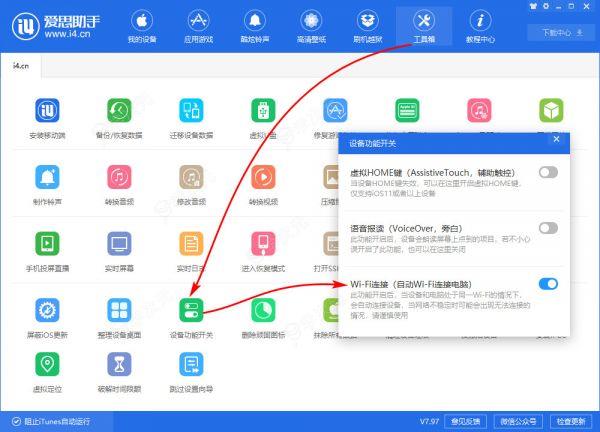
上述功能只需在第一次使用时开启,之后无须连接数据线重复操作。
iPhone 和电脑连接在同一局域网时,解锁 iPhone 屏幕,随后爱思助手自动连接 iPhone。由于无线连接的稳定性和带宽远远不如有线,所以在安装软件或者同步资料时速度会稍慢一点。
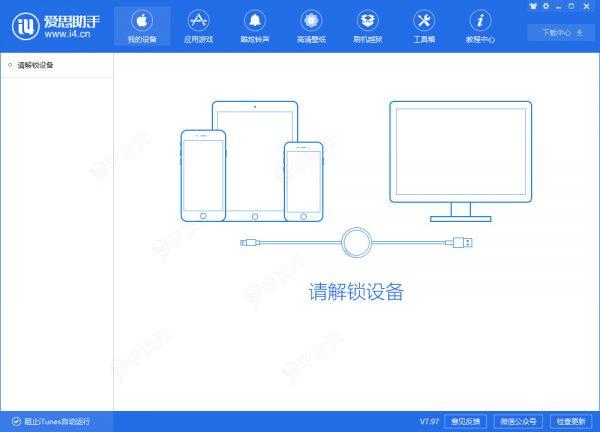
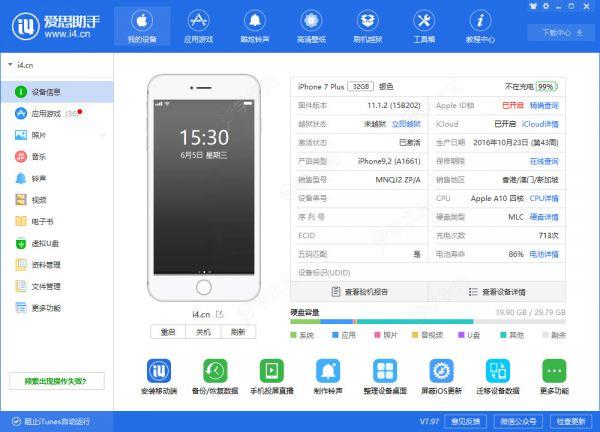
注意事项:Wi-Fi 连接状态下不支持刷机越狱功能;如果 iPhone 中途锁屏,爱思助手将会自动断开连接并提示用数据线连接,重新解锁 iPhone 屏幕即可恢复连接。
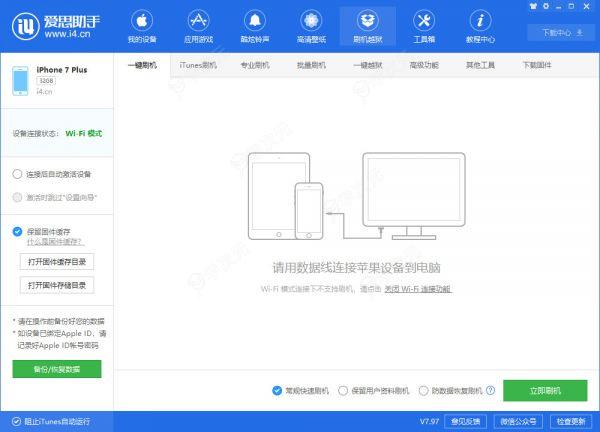
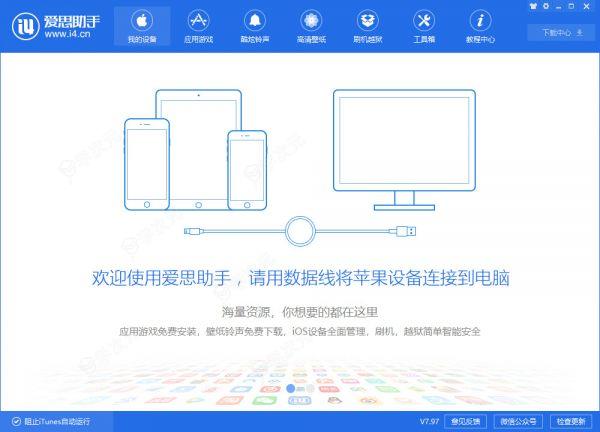
如果按照上述操作无法正常使用,可以打开一次 iTunes 并使用无线连接 iTunes 即可,之后无须再次启动 iTunes。
如何判断 iPhone 是否与电脑连接在同一局域网?
以 C 类 IP 地址为例:
IP 地 址:192.168.1.113(网络位:192.168.1和主机位:113)
子网掩码 :255.255.255.0
确认 iPhone 和电脑上的子网掩码都是:255.255.255.0 ,然后网络位都是192.168.1,那么它们连接的网络就属于一个局域网。
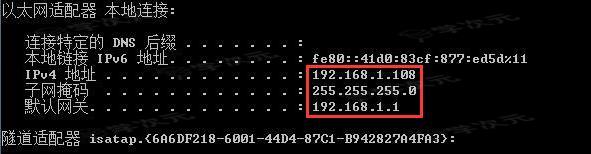
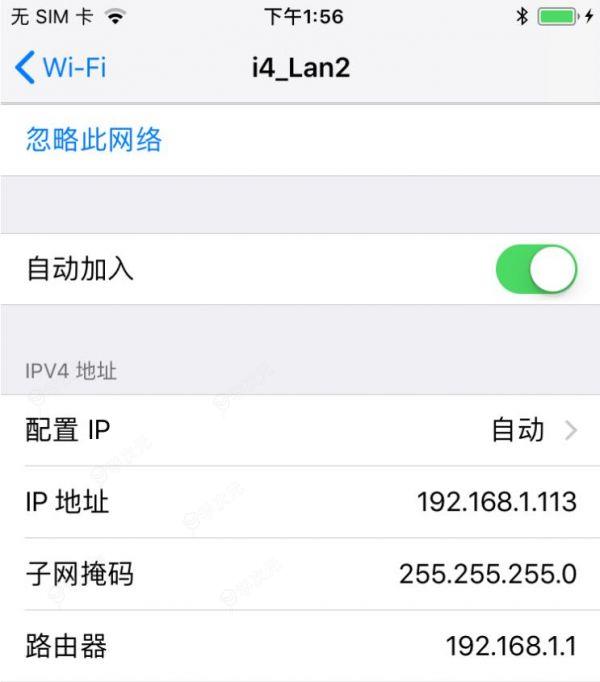
展开内容
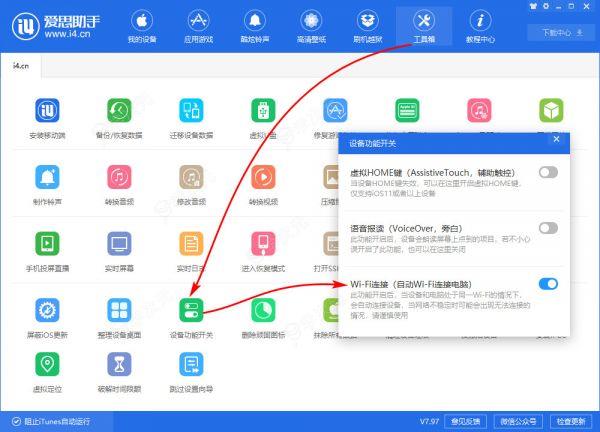
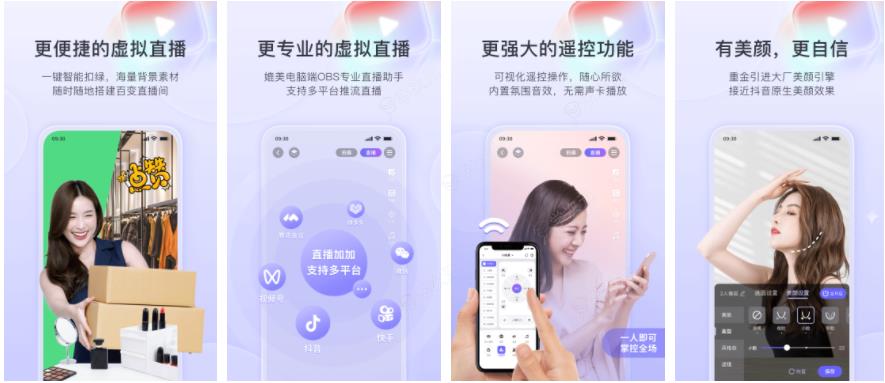
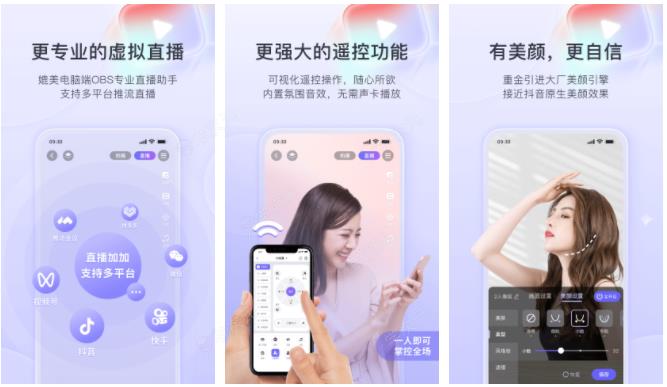

2024-04-10



2024-05-07
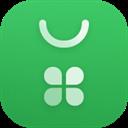


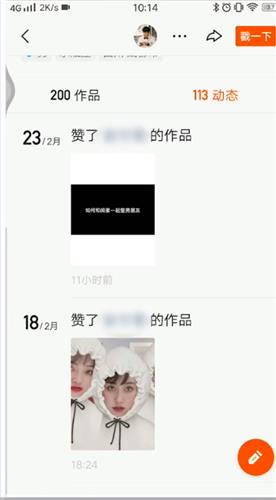
该资源为免费资源